windows10打不出来汉字怎么解决?以下内容主要是针对遇上win10打不出汉字怎样解决的问题,我们该怎么处理呢。下面这篇文章将为你提供一个解决思路,希望能帮你解决到相关问题。
一、windows10打不出来汉字怎么解决
windows10打不出来汉字怎么解决?
1、点击系统左下侧的windows图标,点击鼠标右键,选择“计算机管理”选项;
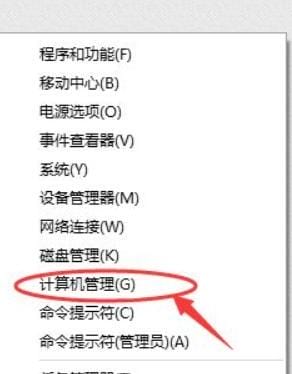
2、依次从左侧点击,“系统工具”--“任务计划程序”---“任务计划程序库”;
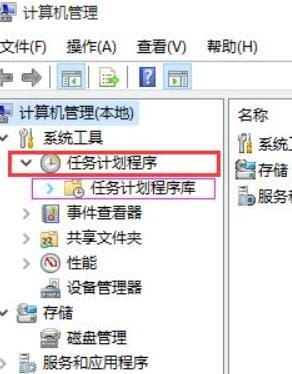
3、依次点开子目录,“Microsoft-----Windows-----TextServicesFramework”;
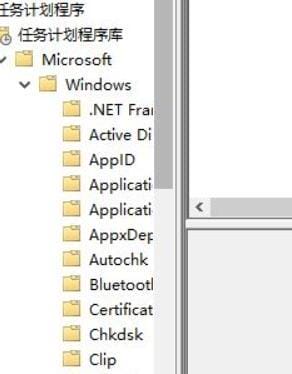
4、找到TextServicesFramework monitor task选项后,在选项处点击鼠标右键”启用“;
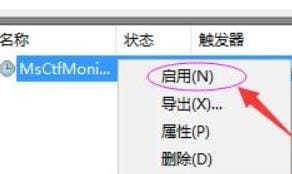
5、设置完成后即可输入中文。
二、win10打不出汉字怎样解决

第一:右击这台电脑选择“管理”。

第二:点击“系统工具”中的“任务计划程序”,然后再点击“任务计划程序库”。
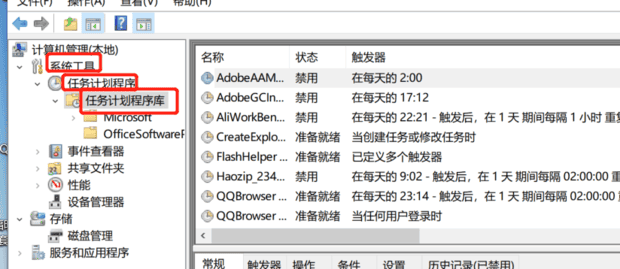
第三:点击“Microsoft”中的“Windows”选项。
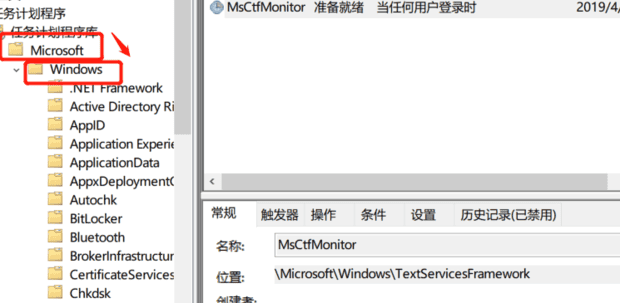
第四:点击“TextServicesFramework”选项。
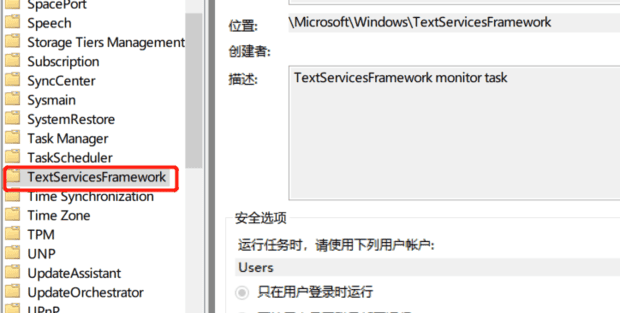
第五:最后右击TextServicesFramework monitor task选项选择“启用”就可以了。
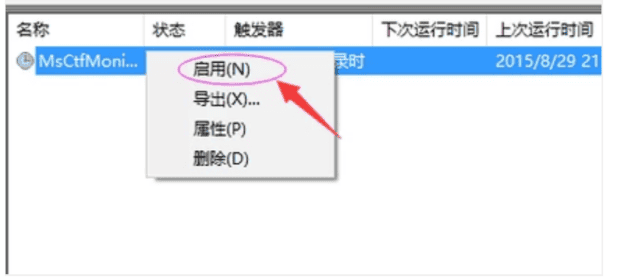
以上就是为你整理的win10打不出汉字怎样解决全部内容,希望文章能够帮你解决windows10打不出来汉字怎么解决相关问题,更多请关注本站电脑栏目的其它相关文章!
